Als Google auf der I/O 2022 alle mit der Vorstellung der Pixel Watch überraschte, zeigte das Unternehmen mehr als nur von neuer Hardware, und wir bekamen auch einen kleinen Vorgeschmack auf das, was in Form von neuer und überarbeiteter Hardware kommen würde Apps. Da nun die erste Smartwatch von Google mit Wear OS 3.5 an Bord erhältlich ist, können Sie jetzt Google Maps auf der Pixel Watch verwenden.
So verwenden Sie Google Maps auf der Pixel Watch
1. Drücken Sie die Taste Krone auf Ihrer Pixel Watch.
2. Scrollen Sie nach unten und tippen Sie auf Google Maps.
3. Wenn Sie dazu aufgefordert werden, tippen Sie auf Während der Nutzung der App Klicken Sie auf die Schaltfläche, um Karten Zugriff auf den Standort zu gewähren.
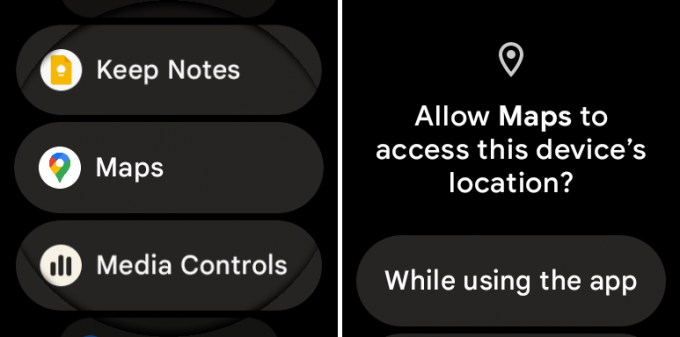
Sobald Sie die Google Maps-App auf dem geöffnet haben Pixeluhr, werden Ihnen einige verschiedene Schaltflächen angezeigt. Oben in der App gibt es Schaltflächen, mit denen Sie Ihre Stimme mit Maps verwenden, den Standort manuell mit Gboard eingeben oder aus Ihrem Suchverlauf in Maps auswählen können.
Wie Sie sehen können, wenn Sie „Home“ als hinzugefügt haben Lieblingsort in Maps, es erscheint oben in der Liste. Wenn nicht, werden Ihnen lediglich die neuesten Adressen, Unternehmen und anderen Standorte angezeigt, nach denen Sie gesucht haben. Von hier aus können Sie einfach auf eine der Optionen tippen, sofern diese aufgeführt ist. andernfalls tippen Sie entweder auf das Mikrofon oder die Tastatur, um den Standort einzugeben.
1. Nachdem Sie einen Standort ausgewählt oder eingegeben haben, tippen Sie auf einen der Standorte Transportmethoden aufgeführt. (Gehen, Radfahren oder Autofahren.)
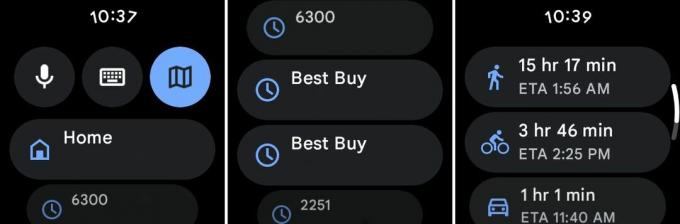
2. Folge den Richtungen die auf Ihrer Uhr angezeigt werden, bis Sie Ihr Ziel erreichen.
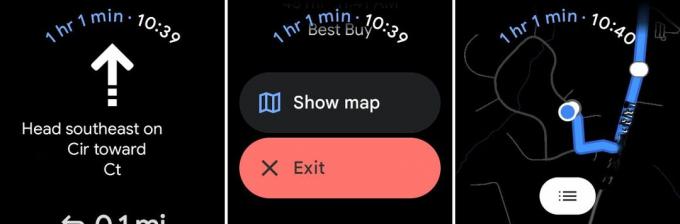
Nachdem Sie ein Ziel ausgewählt und mit der Reise begonnen haben, wird auf der Pixel Watch jeder Schritt der Reise detailliert beschrieben. Oben auf der Seite sehen Sie die voraussichtliche Dauer der Reise sowie die voraussichtliche Ankunftszeit. Wenn Sie nach unten scrollen, können Sie Ihren Standort aus der Vogelperspektive betrachten, um den nächsten Schritt zu sehen oder einfach nur zu sehen, wo Sie sich befinden.
Bei Google Maps auf der Pixel Watch gibt es noch Raum für Verbesserungen
Es sollte nicht überraschen, dass wir bei der Pixel Watch mit ein paar Wachstumsschwierigkeiten zu kämpfen haben. Obwohl eine LTE-Version verfügbar ist, könnte man davon ausgehen, dass man Google Maps auf der Pixel Watch nutzen könnte ohne dein Telefon. Leider scheint dies nicht der Fall zu sein, da Sie aufgefordert werden, die Uhr mit Ihrem Telefon zu verbinden, damit alles wie erwartet funktioniert.
Wir drücken die Daumen, dass ein zukünftiges Update dies ändern kann, aber das wird nur die Zeit zeigen. Wenn Sie Google Maps bis dahin auf der Pixel Watch verwenden möchten, müssen Sie Ihr Konto behalten Android Telefon nahe.

Google Pixel Watch
Fantastisch, aber nicht ohne Macken
Die Pixel Watch ist wohl eine der aufregendsten Smartwatches, die dieses Jahr auf den Markt kommt. Obwohl es schön aussieht und ziemlich flott ist, gibt es einige Besonderheiten, die Sie bei der Verwendung verschiedener Apps beachten sollten.
